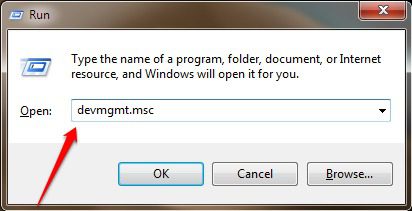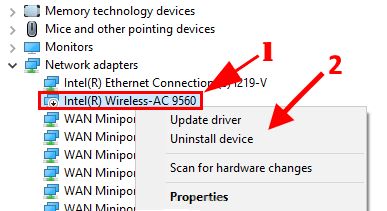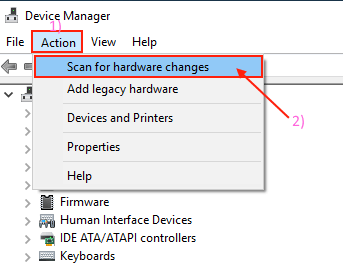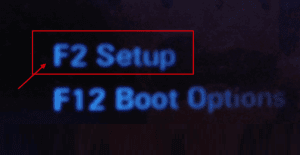수정: WiFi가 자동으로 중지됨 – Windows 9560의 Intel AC 10 코드 오류 10
어떤 사람들은 불평한다 윈도우 10 사용자 네트워크의 갑작스런 소멸과 관련된 문제에서 WiFi 컴퓨터를 받은 후 시스템에서 윈도우 업데이트. 이 사람들에 따르면 문제의 원인을 찾으려고 할 때 "인텔 무선 Ac-9560 드라이버 디스플레이 "오류 코드-10" 에 기기 관리자. 비슷한 일을 겪고 계시다면 걱정하지 마세요. 이 기사에서는 이 문제에 대한 몇 가지 솔루션에 대해 설명합니다. 그것들을 따르기만 하면 문제가 곧 해결될 것입니다. 그러나 더 큰 솔루션을 찾기 전에 먼저 PC에서 이러한 초기 해결 방법을 시도하여 문제에 대한 몇 가지 간단한 솔루션을 시도해야 합니다.
솔루션
1. 컴퓨터에서 처음으로 문제가 발생한 경우 컴퓨터를 다시 시작합니다. PC를 다시 시작한 후 문제가 계속 발생하는지 확인하십시오.
2. 시도”고정 종료시스템을 강제 종료하려면 다음 단계를 따르십시오.
- ㅏ. 클릭 "전원 키컴퓨터가 완전히 종료될 때까지 랩톱/데스크톱용.
أو ، - 비. 당기다 닫을 전원 케이블 당신의 컴퓨터를 즉시.
이러한 솔루션 중 어느 것도 효과가 없으면 PC에서 다음 수정 사항을 찾으십시오.
Fix-1 Intel AC-9560 드라이버 제거 및 재설치-
컴퓨터에서 Intel AC-9560 드라이버를 제거하고 다시 설치하면 컴퓨터에서 이 문제를 해결할 수 있습니다.
1. 누르기 윈도우 + R 실행 창 달리기 당신의 컴퓨터에. 이제 "를 입력하십시오.devmgmt.msc를그리고 누르다 엔터 버튼 열기 위해 "기기 관리자당신의 컴퓨터에.
2. 창에서”기기 관리자', 확장하다 네트워크 어댑터그런 다음 네트워크 장치 목록에서 문제가 있는 드라이버를 마우스 오른쪽 버튼으로 클릭한 다음장치 제거. 경고 메시지가 나타나면 "부디제거 프로세스를 시작합니다.
3. 이제 라우터를 케이블로 연결합니다. Ethernet 컴퓨터로. 연결 후 장치 관리자 창을 다시 엽니다. 장치 관리자 창의 메뉴 표시줄에서 동작을 클릭한 다음 하드웨어 변경 사항 검색을 클릭합니다. 장치 관리자가 컴퓨터에 드라이버를 다시 설치합니다.
4. 플러그 뽑기 이더넷 케이블 컴퓨터에서.
컴퓨터를 다시 시작합니다. 다시 시작한 후 컴퓨터에서 WiFi를 다시 감지할 수 있어야 합니다.
Fix-2 공장 기본값으로 재설정
컴퓨터를 공장 기본 설정으로 재설정하면 확실히 도움이 될 것입니다.
1. 컴퓨터를 다시 시작합니다. 언제 재부팅 , 키를 길게 누릅니다.F2" 들어가다 BIOS 설정.
2. 이제 무선 네트워크 그리고 첫 번째 값을 공장 기본 설정으로 설정합니다.
3. 이제 "야후!설정에서 나가려면 바이오스 당신의 컴퓨터에.
4. 컴퓨터가 자동으로 다시 시작됩니다. PC에서 WiFi를 감지할 수 있는지 확인하십시오.
5. PC를 다시 시작해도 문제가 해결되지 않으면 PC를 완전히 끕니다. 잠깐 기다려요. 그런 다음 컴퓨터를 다시 시작하고 다시 시작하면 WiFi를 다시 감지할 수 있어야 합니다. 문제가 해결되어야 합니다.